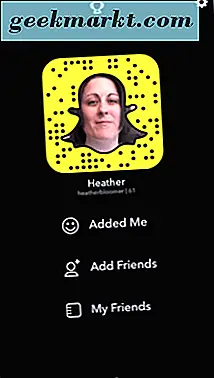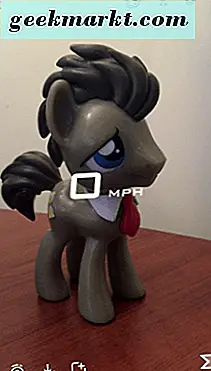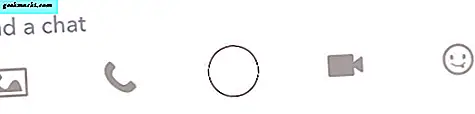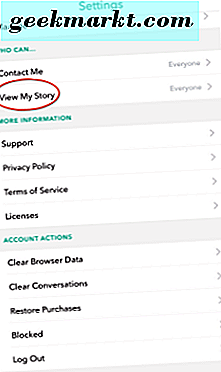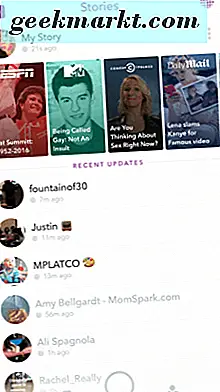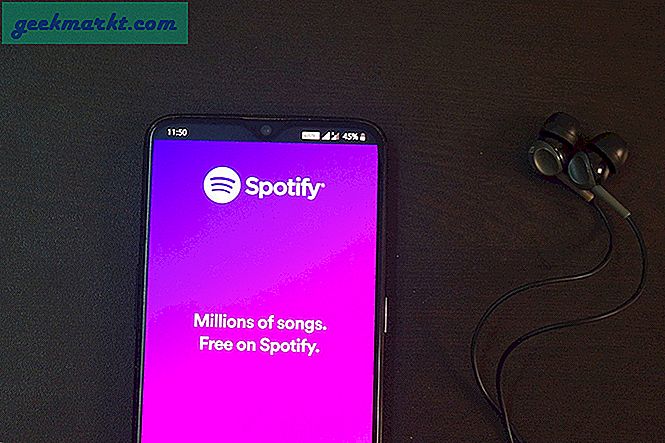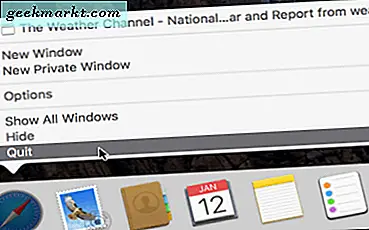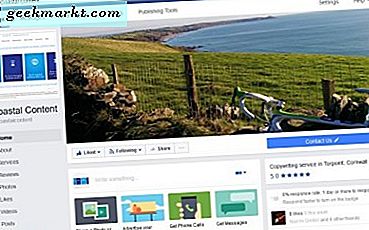Jag hade hört talas om Snapchat, men aldrig betalt mycket för det. Sedan såg jag en massa människor i mitt Twitter-flöde och pratade om det, använde det och hade kul med det. Mitt intresse var piqued och jag bestämde mig för att ge Snapchat en virvel.
Först hade jag ingen aning om vad jag skulle göra eller hur man använder Snapchat. Nu använder jag det som en chef, och du kan också!
Hämta och sätt upp Snapchat
- Ta Snapchat-appen från Apples appbutik eller Google Play.
- Ställ in ditt Snapchat-konto.
- Lägg till dina vänner eller andra som du vill följa.
- Tryck på spökikonen längst upp på skärmen. Detta öppnar din profilsida.

Profilsida
- Anpassa din Snapcode. Ta en bild eller video för dina vänner och följare att se. Detta visas i din spökikon.
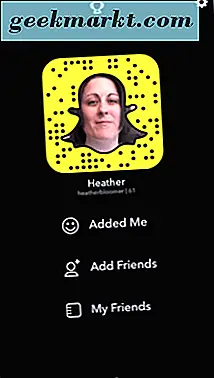
- Inställningar: Klicka på kugghjulsikonen i det övre högra hörnet av Snapchat. Här hanterar du sekretess och ytterligare användarinställningar.
- Sök: Lägg till fler vänner. Följ varumärken och kändisar.
- Se din poäng: Din Snapchat-interaktion skapar din poäng. Se din snap-poäng under spökeikonet bredvid ditt Snapchat-användarnamn.
- Visa troféer: Visa dina Snapchat-troféer längst upp på skärmen genom att klicka på troféikonet.
Börja ta bilder och videoklipp
Med din telefon i vanlig kameraläge kan du ta bilder som du normalt gör. Tryck på cirkelknappen som visas i nedre mitten av skärmen. För att ta en video, tryck och håll ned knappen.
- När du tagit en bild kan du lägga till ett filter genom att dra åt höger.
- Om du vill använda mer än ett filter efter att du har tagit ditt första filter håller du fingret på skärmen och sveper höger med en annan. Detta kallas stapling.
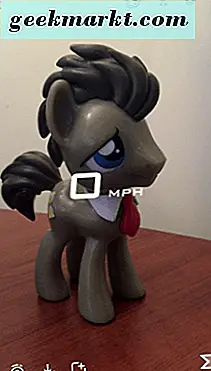
- Du kan också lägga till filter i videor genom att dra åt höger. Med video får du några fler alternativ att använda, även om du inte kan stapla filtren. Med video kan du visa din video i spolningsläge, snabbt (kanin) läge eller super långsamt (snigel) läge.
- Du kan dela bilden eller videon med dina vänner eller lägga till den i din historia, som jag kommer att komma in på senare i den här guiden. När du är redo att läsa detta kommer det att vara som om du har vetat hur du använder Snapchat hela tiden.
Ta selfies och videor. Anpassa sedan dem.
- Från din profilsida, svep uppåt. För att ta en själv, tryck på "flip-kamera" -ikonen i det övre högra hörnet och tryck sedan på cirkelknappen längst ner på skärmen för att snäppa ett foto eller hålla ner det för att spela in en video.
- Vill du lägga till text? Inga problem. Gå till övre fallet T högst upp till höger, tryck och skriv en bildtext som du vill lägga till i din bild eller video.
- Lägg till några klistermärken genom att knacka på den lilla ikonen som ser ut som ett papper med kanten vänd uppåt.
- Rita en bild eller klotter på din egen med pennaikonen som finns längst upp till höger på skärmen.
- Lägg till filter genom att sippra direkt på skärmen. Tips: Du kan låsa upp ännu fler filter som är specifika för ditt område genom att aktivera platsbaserade tjänster.
Använda linser
I självläget håller du fingret ner på ditt ansikte på din telefonskärm (inte knappen "ta foto").
Nu kommer Snapchat att skanna ditt ansikte och du kommer att se objektiv som du kan använda för att ta en selfie eller video med i nedre högra hörnet. Kolla på dem . . . de är super kul!
- För att använda en specifik lins, tryck på den innan du snapar en selfie eller en video av dig själv och den kommer att appliceras.
Inkommande snaps och chattar
För att se inkommande snaps och chattar från dina vänner, svep åt höger. 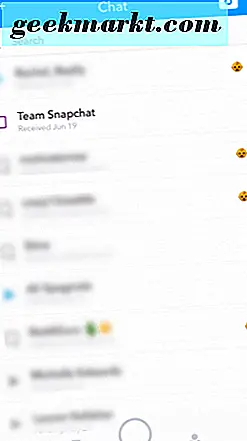
- För att se en snap från en vän, tryck en gång på din väns namn för att öppna den.
- Med tiden kommer emoji bredvid dina kompisar namn att förändras baserat på din interaktion med dem.
Öppna en chatt
- För att chatta med en vän, svep direkt på deras namn. Du kan trycka på en rad text, bild eller video du vill spara, om du behöver det senare.
- Skicka din vän en bild med bildikonen i nedre vänstra hörnet.
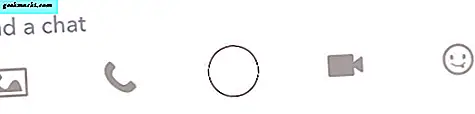
- Du kan också ha ett röstsamtal genom att knacka på ikonen formad som en telefon.
- Använd snabbknappen (liten cirkel) i din chatt för att ta en bild och skicka den till din vän.
- Tryck på videokameraikonen för att få en videoklipp med din vän.
- Skicka din vän lite konst med smiley face icon.
Integritet
- På din profilsida klickar du på ikonen "inställningar" - det lilla redskapet i telefonens övre högra hörn.
- Bläddra ner till "Vem kan ..." där det finns två alternativ: "Kontakta mig" och "Visa min historia".
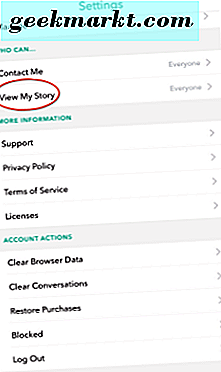
- Tryck på "Visa min historia". Välj sedan vem du vill ha tillgång till för att se din historia. Alternativen är "Alla", "Mina Vänner" eller "Anpassad", där du väljer och väljer vem som ser vad.
Berättelser
Vill du se dina kompisar av kompisar av videoklipp och bilder? Dra åt vänster på telefonens skärm för att öppna historiksidan. Dessa varar bara i en 24-timmars tidsram, så var noga med att kolla historierna ofta. Gör dina egna historier att dela med dina vänner, eller du kan göra dem offentliga för att alla ska se.
Du kan också titta på historier gjorda av varumärken och kändisar på Snapchat.
Levande berättelser är de som händer när du bor. De är från lokala användares snaps och skapas av Snapchat-laget.
- För att hålla sakerna i rörelse kan du trycka på skärmen för att se nästa snäpp utan att vänta.
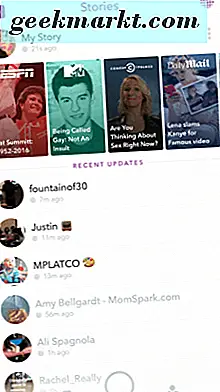
När du börjar använda Snapchat blir du van vid hur det fungerar och blir ett proffs på nolltid. Du kanske undrar vad du gjorde utan det. Det kan vara lite beroendeframkallande ibland, men alltid roligt! Snap och dela, mina vänner. . . snap och dela.